文字や図形を選択すると、右側に現在の色のリストが表示されますが、変更しようとしてもこの中に欲しい色が無い場合の色の作り方を解説します。
<<背景から色をピックアップする>>
Ver.1.5より、色を簡単に採取して指定できるスポイント機能が実装されました。
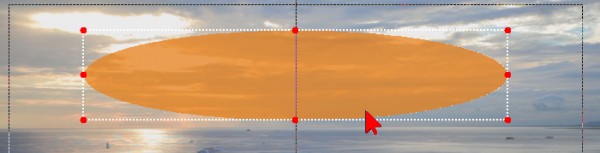
まず色を変更したいオブジェクトを選択・クリックしておきます。
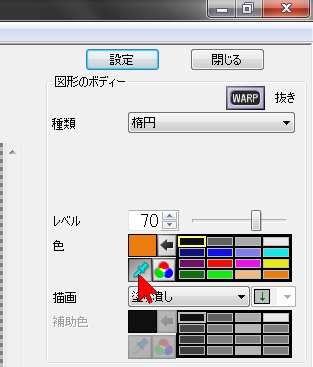
選択したオブジェクトの変更したい色の部分にある「スポイト」のアイコンをクリックすると、マウスポインターがスポイトのアイコンに変わります。
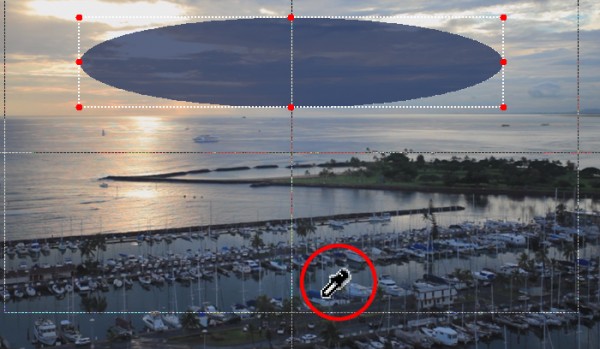
画面上の使いたい色のある部分をマウスでクリックすると、その地点にある色がオブジェクトに指定されます。背景に存在する実際の色を参照するため、非常に背景とマッチングの良い色のタイトルになります。
<<色の設定画面で色を指定する方法>>
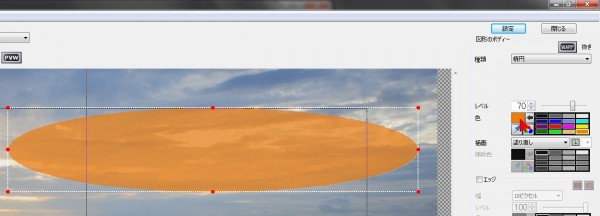
オブジェクト(文字や図形)を選択した状態で、「色」の矢印ボタンの左側の箱をクリックします。
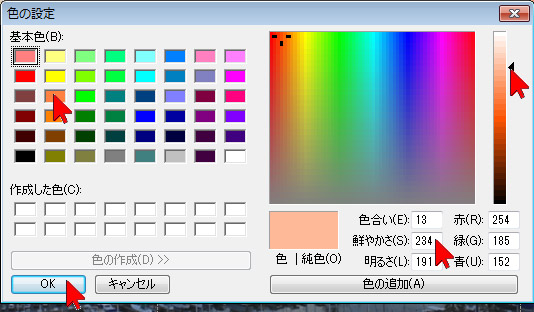
色の設定画面が開きますので、左側のリストから欲しい色を選択します。もしここにも無い場合は、右側で色を作ります。右端のスライダーを上下させて色の明るさを変更したり、鮮やかさの数値を変更すると良いでしょう。色が決まったら「OK」をクリックして画面を閉じます。
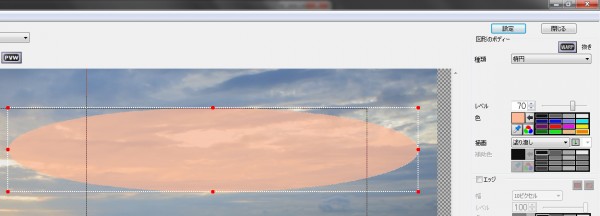
オブジェクトの色が指定した色に変更されます。


